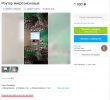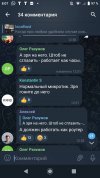А Вы знаете, как перезагрузить роутер? Наверняка, многих из тех, что открыли нашу статью, спросят: а зачем мне это? Ну вот допустим, у Вас долго грузятся страницы или вообще отсутствует подключение к сети. Что Вы делаете? Уверены, что большинство из Вас ответили бы нам, что звонят в техподдержку своего провайдера. И очень зря. Потому что первая рекомендация будет перезагрузить ваш Вай-Фай роутер. Поэтому давайте вместе разбираться, как быстро и правильно перезагрузить Вай-Фай роутер и не сбить настройки, и нужно ли это вообще делать.
#1. С помощью самого роутера
Самый простой способ, как можно перезагрузить модем, сделать это непосредственно через устройство. Для этого:
- Аккуратно выньте блок питания из розетки;
- Подождите 30 секунд;
- Вновь подключитесь к питанию.
У этого способа есть единственный минус — некоторые модели не сохраняют настройки. Поэтому при отключении питания они сбрасываются к заводским и приходится перенастраивать модем заново. Это хоть и не сложно, но все-таки минимум 5 минут у Вас отнимет.
Есть и другой вариант, как перезапустить модем — сделать это с помощью кнопки на устройстве.
- На каждой современной модели есть кнопка «On/Off» или «Power». Выглядеть она может по-разному, но от этого суть не меняется;
- Нажмите на нее и удерживайте несколько секунд;
- Индикаторы погаснут – это сигнализирует об успешном результате;
- Подождите полминуты и вновь нажмите на иконку.
Некоторые производители роутеров исходят из того, что устройство должно работать 24 часа в сутки все 7 дней в неделю. Поэтому на некоторых агрегатах такую кнопку Вы не обнаружите. Поэтому придется действовать либо по старинке, отключая от питания, либо будем учиться как можно перезапустить Вай-Фай роутер удаленно, в том числе с компьютера.
#2. В браузере
Веб-интерфейс обладает широким функционалом – в том числе имеет встроенную возможность перезапустить устройство. Мы приведем общую инструкцию, однако здесь стоит учесть, что на разных моделях алгоритм поиска кнопки может немного отличаться:
- Введите айпи-адрес для входа в меню управления;
Кстати, о том, как найти айпи-адрес, мы писали в отдельном обзоре, обязательно его прочитайте, если еще не знаете этой информации.
- Введите логин и пароль в соответствующие поля;
- Перейдите к системным или дополнительным настройкам;
- Выберите нужную иконку (например, она может выглядеть как на скрине ниже) и кликните на нее.
- Готово! Некоторые модели поддерживают перезагрузку по расписанию роутера – этот пункт отображается в веб-интерфейсе маршрутизатора.
#3. Удаленно через командную строку
Но это еще не все, есть и другие варианты — например, теперь мы расскажем вам, как перезагрузить роутер удаленно через командную строку.
В Telnet (для Windows XP)
Слышали что-то о Telnet – специальном цифровом протоколе, который управляет маршрутизатором? Но доступен он только пользователям Windows XP – если вы работаете на 7,8 или 10 версии, то придется загрузить его аналог PuTTY, о нем расскажем чуть ниже.
- Первое, что нужно сделать — это проверить, что консоль «Telnet» включена в настройках вашего маршрутизатора;
- Потом нужно зайти в саму командную строку. Для этого нажмите «Выполнить» — «cmd») и в поле напишите «telnet»;
- Для того, чтобы подключить устройство, напишите «open xxx.xxx.xxx.xxx». Вместо «х» впишите адрес Шлюза по умолчанию;
- Здесь нужно написать логин и пароль от роутера;
- После этого должна открыться консоль, напишите там «help».
- Как правило, нужно ввести команду «reboot» или «restart».
В PuTTY (для Windows 7,8 и 10)
Но что делать, если Telnet у вас нет? На самом деле все очень просто — скачайте его аналог.
- Введите в поисковую строку браузера «PuTTY»;
- Найдите официальный сайт разработчика и скачайте утилиту;
- Запустите ее – увидите главное окно;
- Найдите строчку «Host name (or IP-address)» и укажите айпи своего устройства.
Напомним, найти адрес можно на специальной наклейке – она размещена на оборотной стороне.
Возвращаемся к тому, как производится перезагрузка роутера через командную строку:
- Найдите строчку «Connection type», установите значение «Telnet» и кликните на «Open»;
- Откроется командная строка – вам необходимо будет прописать логин, используемый для авторизации и сохраненный пароль;
- Затем напишите одну из трех команд – # reboot, # restart или «# reload;
- Попробуйте метод подбора – вариант может меняться в зависимости от модели маршрутизатора.
Не перезагружается роутер
Но что делать, если Вы все сделали в соответствии с инструкцией, а роутер все равно не перезагружается?
Если Вы уверены, что все шаги выполнили верно, то попробуйте сбросить настройки полностью. Для этого достаточно нажать кнопку RESET на задней панели устройства.
Обратите внимание на то, что постоянно пользоваться этой кнопкой не рекомендуется, ведь она предназначена для сброса к заводским настройкам. Используйте ее только при крайней необходимости.
Если и это не помогло, то рекомендуем Вам обратиться в сервисный центр, обслуживающий Ваше устройство. Есть вероятность, что оно просто не исправно.
Нужно ли перезагружать роутер?
А теперь поговорим о другом (не менее важном вопросе): зачем перезагружать роутер и нужно ли вообще это делать?
Оборудование обязательно нужно периодически перезапускать, и вот почему:
- Для очищения памяти. Роутер — это такое устройство с лимитированным объемом памяти. В какой-то момент она банально переполняется и новую информацию уже некуда записывать. Тогда устройство начинает заметно тормозить. Перезагрузка модема позволить обнулить историю и соответственно ускорить работу;
- Для увеличения скорости соединения с интернетом;
- С целью восстановления сетевого соединения и обновления сетевых протоколов. Как и любая техника модем/роутер периодически «сбоят». И это нормально. Учитывайте, что как правило пользователи не дают «отдыхать» этому гаджету;
- Чтобы отключить лишних пользователей;
- Для смены айпи-адресов. Зачастую провайдер дает абонентам временный адрес и когда время его действия истекает, а роутер не перезагружается, происходит отключения от сети. Как только Вы делаете перезапуск системы, маршрутизатор получает новый IP;
- Для восстановления нормального функционирования – любая техника нуждается в отдыхе.
Перезагрузка роутера по расписанию
Для тех, кто любит контролировать все процессы, есть возможность включить автоматическую перезагрузку роутера. Правда, такая опция есть далеко не на всех устройствах. Например, она есть на роутерах Zyxel Keenetic с ОС не ниже 2.12. Но вполне возможно, что Вы сможете найти похожую функцию и на Вашем устройстве.
Принцип действия прост. В установленное Вами время в течение 1 минуты агрегат будет автоматически перезагружаться без Вашего участия. Для роутера Zyxel Keenetic скрип автоматического перезапуска выглядит так:
(config)> schedule rebootroute
(config-sched)> action start 57 23 *
(config-sched)> action stop 58 23 *
(config-sched)> exit
(config)> system reboot schedule rebootroute
(config)> system configuration save
(config)> exit
Если Вы замените * на цифры от 0 до 7 то перезагрузка роутера по времени будет осуществляться в конкретные дни недели. 0 и 7, как правило, означают воскресенье. А если Вам надо указать сразу несколько дней, то разделите их запятыми.
Кстати, в любой момент можно будет отключить автоматический перезапуск модема, похожими командами.
(config)> no system reboot schedule
(config)> system configuration save
Многие пользователи умудряются включать дистанционную перезагрузку роутера по расписанию и через Telnet с помощью различного софта. Если хотите, можете тоже попробовать. Но это достаточно замудренный вариант.
Теперь вы знаете, как перезагрузить роутер через компьютер правильно, а также знакомы и с другими способами, позволяющими перезапустить устройство. Рекомендуем вам поддерживать работоспособность маршрутизатора и вовремя осуществлять все необходимые действия!
Какой из способов вам больше понравился?
Перезагрузка роутера может быть необходима в различных ситуациях, например, если у вас возникли проблемы с подключением к Интернету или если скорость передачи данных сильно упала. К счастью, современные роутеры поддерживают удаленное управление, что позволяет перезагрузить устройство, не выходя из дома.Одним из наиболее распространенных методов удаленной перезагрузки роутера является использование веб-интерфейса устройства. Для этого необходимо знать IP-адрес роутера и иметь доступ к нему из любого устройства, подключенного к Интернету. После входа в веб-интерфейс нужно найти раздел «Настройки» или «Управление», где будет доступна опция «Перезагрузить роутер». После нажатия на эту кнопку роутер будет перезагружен.Еще одним способом перезагрузки роутера удаленно является использование специальных приложений для мобильных устройств. Некоторые производители роутеров предлагают свои собственные приложения, которые позволяют управлять устройством из любого места, где есть доступ к Интернету. Такие приложения обычно имеют удобный интерфейс и позволяют выполнять различные операции с роутером, включая перезагрузку.Независимо от того, какой метод удаленной перезагрузки роутера вы выберете, помните, что это может занять некоторое время, и во время перезагрузки вы можете временно потерять доступ к Интернету. Также не забывайте о том, что перезагрузка роутера не всегда решает все проблемы, и если у вас продолжают возникать проблемы с подключением к Интернету, лучше обратиться к специалисту.
Какие проблемы могут возникнуть при удаленной перезагрузке роутера
Перезагрузка роутера удаленно – это удобный способ обновления настроек и повышения производительности сети, особенно в случае, когда роутер находится в другом месте или у вас нет физического доступа к нему. Однако, при удаленной перезагрузке роутера могут возникнуть некоторые проблемы.
Первая проблема – потеря соединения. Если роутер не перезагружается должным образом, то ваше устройство может потерять соединение с интернетом. Это может произойти из-за низкого качества сигнала, неправильной настройки или других технических проблем.
Вторая проблема – настройки роутера. После перезагрузки роутера, настройки могут быть сброшены на заводские установки, что может привести к проблемам с соединением и скоростью интернета. Чтобы избежать этого, необходимо сделать резервную копию настроек перед перезагрузкой.
Третья проблема – взлом роутера. Перезагрузка роутера может открыть дверь для злоумышленников, которые могут взломать его и получить доступ к вашей сети. Чтобы избежать этого, необходимо установить надежный пароль на роутер и обновлять его регулярно.
Четвертая проблема – повреждение роутера. При удаленной перезагрузке роутера, он может повредиться, особенно если происходит несколько перезагрузок подряд. Чтобы избежать этого, необходимо проверять состояние роутера перед перезагрузкой и не перезагружать его часто.
В целом, удаленная перезагрузка роутера – это удобный способ обновления настроек и повышения производительности сети, но необходимо учитывать возможные проблемы и принимать меры для их избежания.
Для удаленной перезагрузки роутера можно использовать различные инструменты и программы. Одним из наиболее распространенных является удаленный доступ к роутеру через веб-интерфейс. Для этого необходимо знать IP-адрес роутера и логин/пароль для входа в систему.
Если роутер поддерживает протокол SSH, можно использовать SSH-клиенты, такие как PuTTY, для удаленного подключения к роутеру и выполнения команды перезагрузки.
Также существуют специальные программы для удаленного управления устройствами, например, TeamViewer или AnyDesk. Они позволяют удаленно управлять компьютерами и другими устройствами, в том числе и роутерами, и выполнить перезагрузку без необходимости знать IP-адрес и логин/пароль роутера.
Важно помнить, что удаленная перезагрузка роутера может привести к временному отключению интернет-соединения, поэтому необходимо выбирать подходящий момент для выполнения данной операции. Также следует убедиться, что перезагрузка не повредит настройки роутера и не приведет к потере данных.
Как настроить удаленный доступ к роутеру
Для того чтобы перезагрузить роутер удаленно, необходимо настроить удаленный доступ к нему. Во-первых, необходимо установить IP-адрес роутера. Для этого можно воспользоваться утилитой ‘ipconfig’ в командной строке на компьютере, подключенном к роутеру.
Затем необходимо открыть веб-интерфейс роутера. Для этого в адресной строке браузера нужно ввести IP-адрес роутера. После этого необходимо ввести логин и пароль администратора роутера.
Далее необходимо перейти в настройки удаленного доступа. В разделе ‘Удаленный доступ’ нужно выбрать ‘Включить удаленный доступ’ и ввести логин и пароль для удаленного доступа.
После настройки удаленного доступа можно перезагружать роутер удаленно. Для этого необходимо подключиться к роутеру с помощью удаленного доступа и выбрать соответствующую опцию в настройках роутера.
Важно помнить, что удаленный доступ к роутеру может быть опасен, так как это открывает доступ к настройкам роутера. Поэтому необходимо использовать надежные логины и пароли для удаленного доступа, а также не распространять информацию о настройках роутера. Для обеспечения безопасности удаленной перезагрузки роутера необходимо принять несколько мер. Во-первых, следует установить сильный пароль на роутер, который не будет легко подобрать. Во-вторых, необходимо обновлять прошивку роутера регулярно, чтобы устранять уязвимости. Кроме того, можно использовать VPN для удаленного доступа к роутеру, что сделает перезагрузку более безопасной. Наконец, не стоит делать перезагрузку роутера через открытые и не защищенные сети Wi-Fi или интернет-соединения. Все эти меры позволят обезопасить удаленную перезагрузку роутера от несанкционированного доступа. Кроме стандартной функции удаленной перезагрузки роутера, существуют и другие полезные функции, которые могут пригодиться в повседневной жизни. Например, вы можете настроить роутер на автоматическую перезагрузку каждый день в определенное время. Это может быть полезно, если у вас есть проблемы с подключением к Интернету, которые могут быть решены перезагрузкой роутера.
Еще одна полезная функция, которую можно использовать при удаленной перезагрузке роутера, – это настройка оповещений. Некоторые роутеры позволяют настроить оповещения по электронной почте или сообщениями на мобильный телефон, чтобы вы могли быть в курсе, когда роутер был перезагружен или если произошли какие-либо проблемы с подключением к Интернету.
Также можно использовать функцию удаленного управления роутером. Это позволяет удаленно настраивать роутер и контролировать доступ к Интернету. Вы можете блокировать определенные сайты или приложения, управлять временем доступа к Интернету для детей и многое другое.
Конечно, перед тем как использовать любую из этих функций, необходимо убедиться, что ваш роутер поддерживает их и что вы настроили его правильно. Но если вы освоите эти функции, вы сможете получить больше контроля над своим домашним сетевым подключением и обеспечить более стабильное и безопасное подключение к Интернету. Какие ошибки могут возникнуть при удаленной перезагрузке роутера и как их исправить
При удаленной перезагрузке роутера могут возникнуть некоторые ошибки, которые могут привести к проблемам с подключением к интернету. Одной из самых распространенных ошибок является потеря настроек роутера. Это может произойти, если роутер был перезагружен, но не были сохранены настройки.
Чтобы избежать этой ошибки, перед перезагрузкой роутера убедитесь, что вы сохранили все настройки. Вы можете сделать это, перейдя в меню настроек роутера и выбрав опцию «сохранить настройки».
Еще одной проблемой, которая может возникнуть при удаленной перезагрузке роутера, является потеря подключения к интернету. Это может произойти, если роутер был перезагружен, но провайдер интернета не обеспечивает автоматическое подключение.
Чтобы исправить эту проблему, вам нужно будет перезапустить модем и роутер. Вы можете сделать это, отключив оба устройства на несколько минут, а затем подключив их обратно.
В заключение, удаленная перезагрузка роутера может быть очень удобной функцией, но необходимо быть осторожным, чтобы избежать возможных проблем. Следуйте нашим советам и убедитесь, что вы сохраняете настройки роутера и перезапускаете модем и роутер для обеспечения надежного подключения к интернету.
Роутер – это одно из самых важных устройств в домашней или офисной сети. Возникают ситуации, когда решение проблемы с интернетом требует перезагрузки роутера. Однако, что делать, если ты находишься не рядом с роутером, а на другом IP-адресе? В этой статье мы расскажем, как перезагрузить роутер удаленно.
Первым способом является использование удаленного доступа к административной панели роутера. Если ты заранее настроил удаленное управление на роутере, то можешь легко перезагрузить его даже находясь в другой сети. Чтобы это сделать, тебе достаточно ввести IP-адрес роутера в адресную строку браузера и авторизоваться в административной панели. Затем найди опцию «Перезагрузка» или «Restart» и нажми на нее. Роутер перезагрузится и проблемы с интернетом могут быть устранены.
Вторым способом является перезагрузка роутера с помощью удаленной команды. Для этого необходимо подключиться к роутеру с помощью эмулятора терминала или программы удаленного доступа, например, PuTTY или SSH. После успешного подключения, введи команду перезагрузки роутера. Обычно это «reboot» или «restart». После выполнения команды, роутер перезагрузится, а проблемы с интернетом могут быть устранены.
Имей в виду, что перезагрузка роутера удаленно может привести к потере подключения к интернету на время, так что будь готов к этому и предупреди остальных пользователей сети.
Важно помнить, что удаленная перезагрузка роутера доступна только в том случае, если у тебя есть удаленный доступ к административной панели роутера или SSH-подключение к устройству. Если эти функции не были настроены заранее, то возможность удаленной перезагрузки роутера отсутствует.
Содержание
- Почему может потребоваться перезагрузка роутера удаленно?
- Как определить IP-адрес роутера для удаленной перезагрузки?
- Как подключиться к роутеру удаленно с другого IP-адреса?
- Возможные способы перезагрузки роутера удаленно с другого IP-адреса
- 1. Использование управляющего интерфейса роутера
- 2. Использование командной строки и Telnet
- 3. Использование специализированного программного обеспечения
- 4. Использование удаленного доступа к роутеру через VPN
- 5. Перезагрузка по расписанию
- Заключение
- Перезагрузка роутера через удаленное управление
- Перезагрузка роутера через командную строку с другого IP-адреса
Почему может потребоваться перезагрузка роутера удаленно?
Перезагрузка роутера удаленно может стать необходимой в следующих случаях:
| 1. | Проблемы с подключением к интернету. Если вы не можете подключиться к интернету из-за неполадок в работе роутера, попытка перезагрузить его удаленно может исправить ситуацию без необходимости физически присутствовать устройстве. |
| 2. | Обновление программного обеспечения. Перезагрузка роутера может потребоваться после установки нового программного обеспечения или обновления его версии. Это позволяет применить изменения и обеспечить стабильную работу устройства. |
| 3. | Устранение ошибок. В некоторых случаях роутер может начать работать некорректно или выдавать ошибки. Перезагрузка может помочь восстановить нормальное функционирование устройства и устранить возможные неисправности. |
| 4. | Сброс настроек. Если вы хотите сбросить настройки роутера до заводских, перезагрузка удаленно может быть способом выполнить эту операцию и вернуть устройство в исходное состояние. |
При перезагрузке роутера удаленно необходимо учесть, что доступность устройства и возможность управления им из другого IP-адреса зависит от настроек сети и доступа. Рекомендуется проконсультироваться с провайдером интернет-услуг или администратором сети, чтобы убедиться в возможности удаленного управления роутером.
Перед тем, как перезагрузить роутер удаленно с другого IP-адреса, необходимо узнать IP-адрес роутера. IP-адрес роутера позволит вам подключиться к нему удаленно и выполнить нужные действия.
Есть несколько способов определить IP-адрес роутера:
- Использовать команду ipconfig (или ifconfig).
- Зайти в настройки роутера через веб-интерфейс.
- Использовать программы для сканирования сети, такие как Advanced IP Scanner или Angry IP Scanner.
Первый способ наиболее простой и удобный, если у вас есть доступ к компьютеру, подключенному к роутеру по локальной сети.
Для определения IP-адреса роутера с помощью команды ipconfig (или ifconfig) выполните следующие шаги:
- Откройте командную строку на вашем компьютере.
- Введите команду ipconfig (или ifconfig) и нажмите Enter.
- В списке результатов найдите строку «Default Gateway» (шлюз по умолчанию).
- IP-адрес, указанный в строке «Default Gateway», будет являться IP-адресом вашего роутера.
Если у вас есть доступ к веб-интерфейсу роутера, вы можете определить его IP-адрес следующим образом:
- Откройте любой веб-браузер на вашем компьютере.
- Введите адрес «192.168.0.1» или «192.168.1.1» в адресную строку браузера и нажмите Enter.
- Если вы видите страницу входа в веб-интерфейс роутера, введите логин и пароль.
- После успешной авторизации, найдите секцию сетевых настроек или информации о роутере.
- В этой секции вы сможете увидеть IP-адрес вашего роутера.
Если у вас нет доступа к компьютеру в локальной сети или веб-интерфейсу роутера, вы можете воспользоваться программами для сканирования сети. Эти программы позволяют сканировать вашу локальную сеть и могут показать все устройства, подключенные к сети, включая роутеры и их IP-адреса.
Узнав IP-адрес роутера, вы будете готовы к его удаленному перезагрузке с другого IP-адреса.
Как подключиться к роутеру удаленно с другого IP-адреса?
Для подключения к роутеру удаленно с другого IP-адреса необходимо выполнить следующие шаги:
- Узнайте IP-адрес вашего роутера. Для этого можно воспользоваться командой
ipconfigв командной строке (для Windows) или командойifconfig(для Linux/Mac). - Откройте веб-браузер на устройстве, с которого вы хотите подключиться к роутеру.
- Введите IP-адрес роутера в адресной строке браузера и нажмите клавишу Enter.
- В открывшемся окне введите логин и пароль для доступа к настройкам роутера. Обычно логин и пароль по умолчанию указаны на задней панели роутера или в документации.
- После успешной аутентификации вы окажетесь в панели управления роутером. Здесь вы можете изменять настройки, включая перезагрузку роутера.
- Для перезагрузки роутера найдите соответствующую опцию (обычно она находится в разделе «Настройки» или «Обслуживание») и выполните необходимые действия, чтобы роутер перезагрузился.
После перезагрузки роутера у вас будет доступ к нему с другого IP-адреса. Убедитесь, что вы правильно запомнили новый IP-адрес роутера, чтобы в дальнейшем подключаться к нему.
Возможные способы перезагрузки роутера удаленно с другого IP-адреса
Перезагрузка роутера удаленно с другого IP-адреса может быть полезной в случаях, когда у вас возникли проблемы с подключением к интернету или когда нужно выполнить обновление настроек роутера. В этой статье мы рассмотрим несколько возможных способов перезагрузки роутера удаленно с другого IP-адреса.
1. Использование управляющего интерфейса роутера
Большинство роутеров имеют управляющий веб-интерфейс, через который можно выполнить перезагрузку. Для доступа к этому интерфейсу, нужно знать IP-адрес роутера, а также логин и пароль. Если у вас есть эти данные, можно ввести IP-адрес роутера в адресную строку браузера и авторизоваться на управляющем интерфейсе. В нем обычно есть опция «Reboot» или «Restart», с помощью которой можно выполнить перезагрузку роутера.
2. Использование командной строки и Telnet
Если роутер поддерживает протокол Telnet, можно подключиться к нему с помощью командной строки и выполнить команду перезагрузки. Для этого нужно знать IP-адрес роутера, а также логин и пароль для доступа по Telnet. Например, команда перезагрузки может выглядеть как «reboot» или «system reboot». Однако, обратите внимание, что не все роутеры поддерживают протокол Telnet или могут быть настроены для доступа по Telnet.
3. Использование специализированного программного обеспечения
Существуют программы, специализированные на управлении роутерами удаленно. Они обычно предоставляются производителем роутера или сторонними разработчиками. Такие программы позволяют подключиться к роутеру удаленно через IP-адрес и выполнить перезагрузку с помощью графического интерфейса или команд. Некоторые программы также предлагают дополнительные функции управления роутером, например, включение или отключение беспроводного соединения, изменение настроек безопасности и т. д.
4. Использование удаленного доступа к роутеру через VPN
Если у вас есть настроенное виртуальное частное сетевое соединение (VPN) с роутером, вы можете подключиться к нему удаленно через другой IP-адрес и выполнить перезагрузку. Через VPN вы сможете получить доступ к управляющему интерфейсу роутера или использовать командную строку для выполнения перезагрузки. Однако, настройка VPN требует знания специфических протоколов и настроек, поэтому это может быть достаточно продвинутым способом.
5. Перезагрузка по расписанию
Некоторые роутеры позволяют настроить перезагрузку по расписанию. Это может быть полезным, если вы заранее планируете перезагрузку, например, для обновления настроек или очистки памяти роутера. Чтобы настроить перезагрузку по расписанию, нужно зайти в управляющий интерфейс роутера и найти соответствующую опцию. В большинстве случаев можно выбрать время и день недели, когда роутер будет автоматически перезагружаться.
Заключение
Перезагрузка роутера удаленно с другого IP-адреса возможна несколькими способами, включая использование управляющего интерфейса роутера, командной строки и Telnet, специализированного программного обеспечения, удаленного доступа через VPN и перезагрузку по расписанию. Какой способ выбрать зависит от модели роутера и наличия необходимых данных. Важно помнить, что перезагрузка роутера удаленно может привести к временной потере интернет-соединения, поэтому рассмотрите все возможные последствия перед выполнением перезагрузки.
Перезагрузка роутера через удаленное управление
В наше время удаленное управление роутером стало неотъемлемой частью настройки и поддержки сетевых устройств. Это удобно, особенно если вы находитесь в другом месте и требуется выполнить перезагрузку роутера.
Для перезагрузки роутера удаленно с другого IP-адреса вам понадобится знать его IP-адрес и иметь доступ к нему по протоколу управления, например Telnet или SSH.
- Сначала вам нужно установить соединение с роутером по протоколу управления. Для этого можно использовать программу, поддерживающую соответствующий протокол, например PuTTY для SSH или Telnet клиент.
- После установки соединения, введите IP-адрес вашего роутера и нажмите Enter, чтобы подключиться.
- При успешном подключении введите имя пользователя и пароль для аутентификации. Обычно это admin и пароль, который вы указали при первоначальной настройке устройства.
- После успешной аутентификации вы будете перенаправлены на командный интерфейс роутера, где вы можете выполнить различные команды.
- Чтобы перезагрузить роутер, введите команду для перезагрузки. Обычно это «reboot» или «reload».
- Подтвердите выполнение команды, если будет требоваться.
После выполнения перезагрузки роутера удаленно, вы можете отключиться от устройства и дождаться его перезагрузки. Обычно это занимает около 1-2 минут. После перезагрузки устройство будет доступно для использования.
Важно помнить, что перезагрузка роутера удаленно остановит его работу до момента перезагрузки, поэтому убедитесь, что прерывание работы роутера не повлияет на другие сетевые устройства, подключенные к нему.
Перезагрузка роутера через командную строку с другого IP-адреса
Если вам необходимо перезагрузить роутер удаленно с другого IP-адреса, вы можете использовать командную строку. Здесь представлено несколько способов, которые могут помочь вам выполнить эту задачу.
Перед тем как начать, убедитесь, что у вас есть доступ к роутеру через командную строку. Для этого вам понадобится IP-адрес роутера, а также логин и пароль для входа в его интерфейс.
| Шаг | Описание | Команда |
|---|---|---|
| 1 | Откройте командную строку на компьютере с доступом к роутеру. | cmd |
| 2 | Введите команду для подключения к роутеру по протоколу SSH: | ssh username@ip_address |
| 3 | Введите пароль для входа в роутер. | [введите пароль] |
| 4 | Войдите в режим администратора. | enable |
| 5 | Введите команду для перезагрузки роутера: | reload |
| 6 | Подтвердите перезагрузку. | [введите ‘yes’ или ‘no’] |
После выполнения этих шагов ваш роутер должен перезагрузиться. Будьте осторожны при использовании командного интерфейса роутера, так как неправильные команды могут привести к нежелательным последствиям.
Убедитесь, что ваши действия законны и соответствуют правилам вашего интернет-провайдера и страны проживания.
Роутеры — это неотъемлемая часть нашей современной жизни, они позволяют нам подключаться к интернету и наслаждаться его скоростью и удобством. Однако, как и любая другая электроника, роутеры время от времени могут потребовать перезагрузки. И если раньше, для этого необходимо было быть физически рядом с устройством, то с развитием технологий появились и другие способы — удаленности.
Перезагрузка роутера может помочь решить некоторые проблемы, такие как медленная скорость интернета, неполадки в сети и другие. Отключение питания на несколько секунд может очистить временные данные, сбросить настройки и восстановить нормальное функционирование роутера. Вместо того, чтобы искать кнопку питания или выдергивать шнур из розетки, можно воспользоваться удаленными способами перезагрузки.
Один из простейших способов удаленно перезагрузить роутер — использовать его веб-интерфейс. Для этого вам необходимо ввести IP-адрес роутера в адресную строку браузера и войти в настройки. В веб-интерфейсе роутера вы сможете найти опцию «Перезагрузка» или «Reboot». Щелкните по этой опции и подождите несколько секунд, пока роутер перезагрузится. После этого вы снова сможете подключиться к интернету и продолжить пользоваться его преимуществами.
Если вы не знаете IP-адрес своего роутера или не можете войти в веб-интерфейс, не отчаивайтесь. Существуют специальные программы, которые позволяют управлять роутером удаленно. Одна из таких программ — Putty. Putty предоставляет доступ к командной строке роутера через SSH-подключение. Вы можете ввести команду reboot или перезагрузить роутер с помощью командной строки.
Такие простые способы удаленной перезагрузки роутера помогут вам быстро и без лишних хлопот решить проблемы, связанные с его работой, и насладиться стабильным и быстрым интернетом.
Содержание
- Перезагрузка роутера через web-интерфейс
- Перезагрузка роутера с помощью программного обеспечения
- Перезагрузка роутера через командную строку
- Перезагрузка роутера путем физического выключения и включения
Перезагрузка роутера через web-интерфейс
Для начала перейдите к web-интерфейсу вашего роутера, открыв веб-браузер и введите IP-адрес роутера в адресной строке. Обычно это 192.168.1.1 или 192.168.0.1, но может отличаться в зависимости от модели роутера.
После того как вы откроете web-интерфейс, вам может потребоваться ввести логин и пароль. Если вы не помните эти данные, обратитесь к руководству пользователя или свяжитесь с вашим интернет-провайдером.
После успешной авторизации вам отобразится основная страница настроек роутера. Однако обратите внимание, что каждая модель имеет свой уникальный интерфейс, поэтому изображения или положение элементов на экране могут отличаться.
Для перезагрузки роутера через web-интерфейс вам нужно найти соответствующую опцию. Обычно она находится в разделе «Настройки системы» или «Управление устройством». При необходимости обратитесь к руководству пользователя для поиска конкретной опции на вашей модели роутера.
Когда вы найдете опцию для перезагрузки, нажмите на неё. Возможно, вам может потребоваться подтверждение или ввод дополнительной информации перед перезагрузкой.
После того как вы подтвердите перезагрузку, роутер будет перезагружен и все подключенные устройства потеряют подключение на короткое время. После перезагрузки вы сможете снова подключиться к роутеру и продолжить работу.
Не забывайте, что перезагрузка роутера через web-интерфейс может занять некоторое время, поэтому будьте терпеливы. Также обратите внимание, что ваши личные настройки роутера могут быть сброшены до заводских настроек в результате перезагрузки.
Перезагрузка роутера с помощью программного обеспечения
Если у вас возникли проблемы с нормальной перезагрузкой роутера, или у вас нет возможности физически к нему подойти, вы можете воспользоваться программным обеспечением для перезагрузки устройства.
Существует несколько различных программных решений, которые позволяют перезагрузить роутер без прямого физического доступа к нему. Одним из самых популярных считается приложение «Router Reboot», доступное на различных платформах, включая Windows, macOS и Android.
Чтобы перезагрузить роутер с помощью программного обеспечения, вам необходимо установить приложение Router Reboot на ваше устройство, подключенное к той же сети, что и роутер. После установки приложения, запустите его и найдите в списке доступных устройств ваш роутер. Выберите его и нажмите кнопку «Перезагрузить».
Важно помнить, что для использования данного приложения у вас должны быть права администратора для доступа к роутеру. Кроме того, у вас должно быть подключение к сети Интернет на момент перезагрузки роутера.
Установив и настроив программное обеспечение для перезагрузки роутера, вы сможете избежать неудобств физической перезагрузки и быстро восстановить работу вашего интернет-подключения.
Перезагрузка роутера через командную строку
Вот инструкция о том, как перезагрузить роутер через командную строку:
- Откройте программу командной строки на своем компьютере.
- Введите IP-адрес роутера, с которым вы хотите установить соединение. Например, введите:
ssh admin@192.168.0.1илиtelnet 192.168.0.1. - Введи свое имя пользователя и пароль для входа в систему роутера. Обычно имя пользователя — «admin», а пароль — «admin» или «password».
- Если у вас есть доступ к командной строке роутера, введите команду перезагрузки. Например, для маршрутизатора Linksys введите:
rebootилиreboot now. - Дождитесь, пока роутер перезапустится.
- Проверьте, что роутер успешно перезагружен, попробовав подключиться к нему или открыв веб-интерфейс через браузер.
Важно помнить, что перезагрузка роутера удаленно через командную строку может отключить ваше подключение к Интернету, поэтому убедитесь, что у вас есть альтернативный способ подключения к роутеру, например, через кабель Ethernet.
Примечание: Перезагрузка роутера помогает исправить некоторые проблемы с подключением, но не решает все проблемы. Если у вас продолжают возникать проблемы с роутером, попробуйте выполнить его сброс к заводским настройкам или обратитесь в службу поддержки.
Перезагрузка роутера путем физического выключения и включения
Если вам не удается удаленно перезагрузить роутер, можно воспользоваться физическим методом, выключив и включив его. Это может быть полезно, если возникли проблемы с подключением к интернету или если роутер замедлил работу.
Для выполнения данной процедуры следуйте инструкциям ниже:
- Найдите розетку, к которой подключен роутер, и обнаружьте шнур, соединяющий роутер с электрической сетью.
- Осторожно вынимите шнур из розетки и подождите несколько секунд.
- Подключите шнур обратно в розетку, обеспечив правильное соединение.
- Дождитесь, пока роутер полностью загрузится и установит соединение с интернетом.
Теперь ваш роутер перезагружен и готов к использованию. Если проблемы продолжаются или желаете перезагрузить его в дальнейшем, вы можете повторить эти шаги.
-
#1
Ребят подскажите стоят удаленно Риги интернет к ним по вай фай роутеру с симкой,подключены по лан кабелю от него,Риги с вай фай розетками, бывает редко Толи связь подтупливает,Толи роутер пропадает интернет и не появится пока не доберусь на локацию и не перезагружу роутер,Вопрос как сделать чтобы удаленно можно было перезагрузить роутер(отключить включить)?
TAV
Свой человек
-
#3
Реле на симке. У меня, например, «Часовой», контролирует температуру, наличие напряжение 220В, сигнализацию в доме, есть два выходных реле. Управляется по СМС.
-
#4
Ребят подскажите стоят удаленно Риги интернет к ним по вай фай роутеру с симкой,подключены по лан кабелю от него,Риги с вай фай розетками, бывает редко Толи связь подтупливает,Толи роутер пропадает интернет и не появится пока не доберусь на локацию и не перезагружу роутер,Вопрос как сделать чтобы удаленно можно было перезагрузить роутер(отключить включить)?
Ставишь подобное устройство на розетку модема и в таймере прописываешь выключение на минуту в день, а потом включение, твоя проблема всем известна, это оператор отрубает, и помогает перезагрузка с отключением питания или через вебку.
-
#5
Или два роутера на двух вай фай розетках с двумя разными интернетами, один билайн и второй мегафон-йота и риги в пополам еще по двум роутерам раскиданы, а лучше сразу через вайфай риги обе сети цепляли, а розетки роутеров по одной сети для ребута со второй
Последнее редактирование:
-
#6
Ставишь подобное устройство на розетку модема и в таймере прописываешь выключение на минуту в день, а потом включение, твоя проблема всем известна, это оператор отрубает, и помогает перезагрузка с отключением питания или через вебку.
А роутер в этом случае же должен сам ребутнуть соединение, не?
У меня йота и билайн симки по долгу работают, за полтора года два отвала было, по которым пришлось ребутить роутер всего. А вайфай розетка подключена к домашнему интернету
-
#7
У меня на локации — такая же ситуация.
Поставил ещё один комп с виндой, подключенный к этому же роутеру. Накидал скрипт, который перезагружает роутер при отсутствии интернета более 10 минут. Все отлично работает и не нужно оплачивать интернет на второй симке.
-
#8
А роутер в этом случае же должен сам ребутнуть соединение, не?
Нет, даже таймер в самом роуторе/модеме на перезагрузку не помогает. Только жесткий ребут, или ручками через вебку.
-
#9
Нет, даже таймер в самом роуторе/модеме на перезагрузку не помогает. Только жесткий ребут, или ручками через вебку.
Если модем внешний и подключается к роутеру по USB (от него же и питается), должно помогать usb_power off/on (правда, не все роутеры в такое умеют).
-
#10
Если модем внешний и подключается к роутеру по USB (от него же и питается), должно помогать usb_power off/on (правда, не все роутеры в такое умеют).
Возможно, но свистки у меня плохо ловят сигнал, я изначально отказался от них, тк отвалы были через каждые 2-5ч.
-
#11
Нет, даже таймер в самом роуторе/модеме на перезагрузку не помогает. Только жесткий ребут, или ручками через вебку.
Как вы через веб. собираетесь ребутать, если инета нет?)
Ребят подскажите стоят удаленно Риги интернет к ним по вай фай роутеру с симкой,подключены по лан кабелю от него,Риги с вай фай розетками, бывает редко Толи связь подтупливает,Толи роутер пропадает интернет и не появится пока не доберусь на локацию и не перезагружу роутер,Вопрос как сделать чтобы удаленно можно было перезагрузить роутер(отключить включить)?
Можно купить розетку/реле с zigbee — на ферме поставить zigbee hub ,поставить сервер хоум асистанта, и там прописать автоматизацию) Ну либо розетку/реле и сторонний hub на zigbee.
xki
Свой человек
-
#12
Ребят подскажите стоят удаленно Риги интернет к ним по вай фай роутеру с симкой,подключены по лан кабелю от него,Риги с вай фай розетками, бывает редко Толи связь подтупливает,Толи роутер пропадает интернет и не появится пока не доберусь на локацию и не перезагружу роутер,Вопрос как сделать чтобы удаленно можно было перезагрузить роутер(отключить включить)?
если роутер микротик, то скриптик прописать и все, гайдов в нете полно, что то вроде если нет через симку связи, перезагрузить модем, если не помогло, ребутнуть роутер.
если не микротик, то там наверняка какой нить аналог watchdog есть, его можно использовать, искать в прошивке пункт с таким названием.
или на розетку с симкой его посадить, как выше советовали)
-
#13
если роутер микротик, то скриптик прописать и все, гайдов в нете полно, что то вроде если нет через симку связи, перезагрузить модем, если не помогло, ребутнуть роутер.
если не микротик, то там наверняка какой нить аналог watchdog есть, его можно использовать, искать в прошивке пункт с таким названием.
или на розетку с симкой его посадить, как выше советовали)
Не думаю, что человек не сведущий будет себе микротик покупать… или шить свой модем каким нибудь openWRT
-
#14
Не думаю, что человек не сведущий будет себе микротик покупать…
Некоторые покупают, а потом такое:
-
#15
-
photo_2022-11-30_11-02-10.jpg
78,3 КБ · Просмотры: 184
-
#17
Как вы через веб. собираетесь ребутать, если инета нет?)
На розетке можно таймер поставить, что бы каждый день было отключение электричества на модеме на 1 минуту.
-
#18
Некоторые покупают, а потом такое:
Посмотреть вложение 296413
Как в Поле Чудес: раскрутил барабан, угадал всё буквы, но не смог назвать слово….
-
#19
Ставишь подобное устройство на розетку модема и в таймере прописываешь выключение на минуту в день, а потом включение, твоя проблема всем известна, это оператор отрубает, и помогает перезагрузка с отключением питания или через вебку.
у меня тоже отрубается инет на билайне. Иногда по 10 раз на день, и приходиться передергивать модем. Модем если что подключен к роутеру десяти метровым usb2.0. Может из за кабеля отрубается инет? Надо будет подшаманить и проверить без кабеля.
-
#20
мм а вы рассматривали вариант купить роутер который ненужно перегружать? это куда проще.